Al giorno d'oggi, in Google Play puoi trovare tantissimi strumenti di modifica delle foto. La maggior parte delle app prenderà o importerà un'immagine, aggiungerà alcuni filtri, forse farà un ritaglio o due, ed è fatta. Ma cosa succede se stai cercando un approccio diverso per fare arte con il tuo dispositivo Android?
WordCam offre un modo per aggiungere messaggi alle immagini in un modo unico: rendere le parole colorate e modellare l'intera immagine. Ecco come iniziare:
Nota: la versione gratuita dell'app non ti consentirà di aggiungere parole personalizzate alle immagini. Tuttavia, puoi vedere come "WordCam" riempie un'immagine a tua scelta.
Per prima cosa devi prendere una copia di WordCam per Android. Puoi utilizzare la versione gratuita per verificarlo e, se ti piace, la versione Pro ti consentirà di aggiungere parole o frasi personalizzate.

Se stai lavorando con la versione gratuita:
Scegli un'immagine dalla tua galleria personale o prendine una nuova. Una volta scelto, l'app applicherà le parole alla foto. Anche se non puoi scegliere nessuna delle tue parole, l'app ti consente di vedere come apparirà l'immagine finale. Puoi applicare il nome "WordCam" a tutte le foto che desideri avere per l'app. Se sei interessato a usare le tue parole, prendi la versione Pro.

Se stai lavorando con la versione Pro:
Prima di scegliere una foto, ti consigliamo di regolare le parole e i caratteri. Premere l'opzione Parole del menu principale, quindi premere il pulsante Cancella tutto. Questo ti permetterà di iniziare una nuova lista di parole che vuoi usare. Dopodiché, torna al menu principale e poi nel menu Font. Controlla ogni carattere che vuoi usare nella tua foto.

Infine, seleziona una foto e regola quanto piccolo o grande vuoi che vengano visualizzate le parole. Ora puoi salvare o condividere il risultato finale.









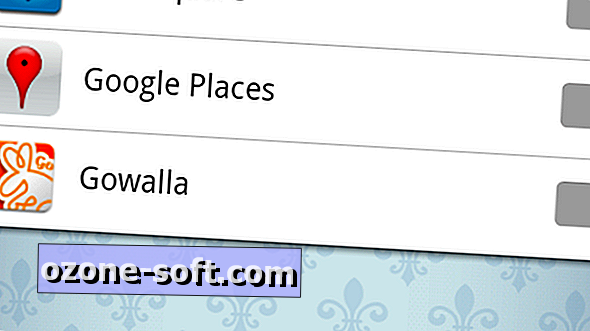





Lascia Il Tuo Commento